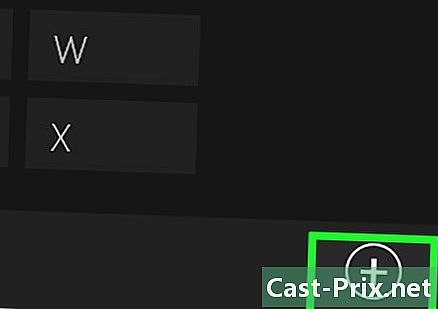Com arreglar un ordinador

Content
- etapes
- Mètode 1 Repara un ordinador que es congela o no funciona bé
- Mètode 2 Repara un problema d’inici o una pantalla blava de la mort
Una anomalia en els components integrats de l’ordinador pot afectar el seu rendiment, però es poden resoldre algunes qüestions generals sense necessitat d’un professional. Entre els problemes més freqüents es troba la pantalla de l’ordinador que es congela i la famosa “pantalla blava de la mort”. Per reparar un equip, haureu d’esbrinar d’on ve el problema i si podeu solucionar-lo vosaltres mateixos. En cas de tenir un problema més complicat, haureu de considerar la contractació d’un professional.
etapes
Mètode 1 Repara un ordinador que es congela o no funciona bé
L’ordinador es podria congelar a causa d’un programa físic o de programari, depèn de tu el que determini el que causa aquest problema. Recordeu que si el problema va començar quan vau connectar dispositius com una impressora o un escàner, això podria ser el resultat d'un conflicte de dispositiu. Si el problema es produeix després d’instal·lar un disc dur nou, potser no rebrà prou energia ni sobreescalfament.
-

Deixeu-lo descansar. Si el deixeu tot el temps, sovint podeu solucionar el problema apagant-lo abans de desconnectar-lo (o treure la bateria si és un ordinador portàtil), i manteniu premut el botó. caminar Mantingueu premut durant 30 segons mentre l’ordinador encara no està desconnectat (que de vegades cal encendre les llums) abans de substituir la bateria, tornar a connectar el connector i tornar-lo a engegar. Quan desconnecteu la font d’energia de l’ordinador, permetreu que els components es restableixin mentre esborren la memòria. -

Saber si s’escalfa. Haureu de fer una ullada a dins. Recordeu que l’heu d’apagar i desconnectar cada vegada que l’obriu. Si teniu els cabells llargs, lligueu-los enrere. Treu totes les joies que puguis portar. Eviteu també portar roba que produeixi molta electricitat estàtica, ja que una espurna podria danyar els vostres components i provocar problemes més difícils de solucionar. -

Inicieu una eina de diagnòstic. Ara molts ordinadors disposen d’eines de diagnòstic que us permeten saber si teniu problemes. En general, trobaràs aquest tipus d’eines a la majoria d’ordinadors HP / Compaq i Dell. A continuació, es mostra com accedir a les opcions de diagnòstic.- Apagueu l’ordinador, espereu uns segons i engegueu-lo.
- Per a HP: Comença per prémer F2 en el moment d'arrencada per accedir al menú de diagnòstic. Feu clic a sobre prova, ràpid, Una passada (si existeix l’opció) per iniciar les proves.
- Per a Dell: premeu F12 a l’inici per accedir al menú de diagnòstic. Utilitzeu la 5-way per seleccionar diagnòstics al menú.
- Anoteu els codis d’error i cerqueu a Internet al lloc web del fabricant o demaneu ajuda a un tècnic.
-

Obriu l’ordinador per comprovar la temperatura. Si fa calor, pot ser que la calor sigui problemàtica. En el cas dels ordinadors portàtils, normalment no heu d’obrir el xassís, però encara podeu buidar els ventiladors. Alguns ordinadors són calents, sobretot els ordinadors portàtils, i mai no és bo per a les peces electròniques.Inspeccioneu suaument els ventiladors frontals i posteriors i els traieu la pols. Podeu netejar-les amb un drap net per eliminar partícules de pols. No oblideu apagar l’ordinador quan feu una ullada a l’interior.- Si hi ha més d’un disc dur a l’ordinador, no els instal·leu l’un al costat de l’altre al xassís, ja que augmentarà la temperatura. Per instal·lar un disc dur addicional, per exemple a la ranura per a la unitat de CD o DVD, heu d’instal·lar suports a una botiga de maquinari.
- Encara que el vostre ordinador no tingui aquest tipus de problemes, sempre és millor netejar els ventiladors regularment.
- Abans de tancar el cas, comproveu tots els cables per assegurar-vos que continuen connectats. Si heu de tornar a col·locar una targeta gràfica o un mòdul de memòria, no la premeu massa fort, ja que pot danyar-la.
-

Examineu els controladors. Sovint després d’una actualització de Windows, l’ordinador ha descarregat i instal·lat els controladors equivocats, cosa que podria fer que es congelés completament. Podeu comprovar l'estat dels controladors al gestor de dispositius. Tots els dispositius que apareixen amb un punt d’exclamació en un signe groc tenen un problema. Desconnecteu els dispositius USB si n’hi ha i observeu el controlador per veure si desapareix l’error. Si ho fa, vol dir que el problema va ser amb aquest dispositiu. Enceneu l’ordinador per veure si funciona. Si és així, tot va bé. En cas contrari, haureu de trobar un punt de restauració anterior per restaurar-lo a una configuració de treball. -

Proveu la restauració del sistema. Podeu accedir-hi mantenint premuda la tecla amb el logotip de Windows i prement la tecla R abans d'escriure rstrui al quadre de diàleg que apareix. Trieu un punt de restauració anterior per eliminar un programa del vostre ordinador que pugui ser l'origen del problema (per exemple, una aplicació, controlador o actualització).- Un cop iniciat el procés, no és possible aturar-lo, de manera que cal esperar amb paciència.
- Els canvis realitzats al vostre equip mitjançant la restauració del sistema no es poden revertir, fins i tot si canvieu al mode segur o a l’entorn de recuperació.
-

Examineu el vostre disc dur. Aquí és on es guarden totes les vostres dades. Si l’utilitzeu durant molt de temps, serà desordenat i desordenat, cosa que alentirà el rendiment del vostre ordinador. Podeu utilitzar l'eina Windows CHKDSK per a la neteja regular de la llar. Aquesta és la millor manera de mantenir un ordinador en funcionament correcte. -

Instal·leu un bon antivirus. -

Torneu a instal·lar el sistema operatiu. Si cap de les vostres proves funciona, podríeu resoldre el problema reinstal·lant el sistema operatiu.- Fa una còpia de seguretat dels fitxers abans de fer-ho.
Mètode 2 Repara un problema d’inici o una pantalla blava de la mort
-

Repara un problema d'alimentació elèctrica. Si l’ordinador no s’encén en absolut, el problema podria derivar de la caixa d’alimentació (per a un PC) o de la placa base. Assegureu-vos que totes les connexions estiguin al seu lloc i que l’interruptor de la part posterior de la torre estigui activat.
Repara la pantalla blava de la mort. Si l’ordinador està correctament alimentat (veieu que les llums s’encenen i els ventiladors comencen a girar), però si no es mostra res a la pantalla o el monitor directament mostra la pantalla blava de la mort, és possible que hi hagi diversos problemes. Recordeu que els canvis de maquinari només s’han de fer quan l’ordinador està apagat i la bateria o el cable d’alimentació es desconnecten.- Prova el mode segur. Si l’ordinador s’inicia en mode segur, el problema és el programari.
- Prova la pantalla. Si sentiu que l’ordinador funciona, però no veieu res a la pantalla, proveu de canviar el monitor o de connectar l’ordinador portàtil a un monitor extern.
- Prova la memòria RAM. Proveu d’eliminar-lo amb cura abans de reiniciar l’ordinador. La majoria d’ordinadors que funcionen bé emetran diversos pitjos llargs per indicar un problema de memòria. Apagueu-la i substituïu-la de tant en tant, abans de tornar-la a engegar un cop l’heu instal·lada correctament.
- Prova la targeta gràfica. Si el vostre ordinador té una targeta gràfica extraïble, intenteu suprimir-la o substituir-la o connectar un monitor al port de la targeta gràfica predeterminada.
- Si cap d’aquestes solucions no funciona, probablement hi hagi un problema amb el disc dur, el sistema operatiu o la placa base. Seria millor que portés el vostre equip a un especialista.